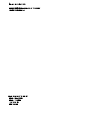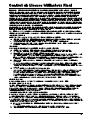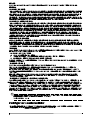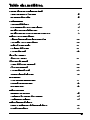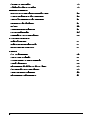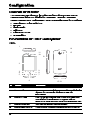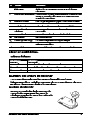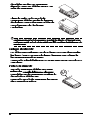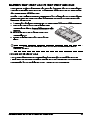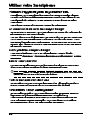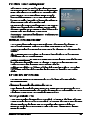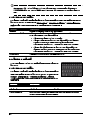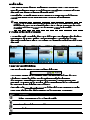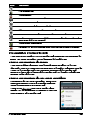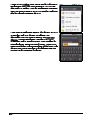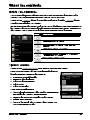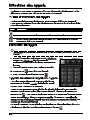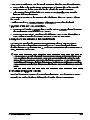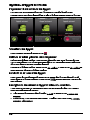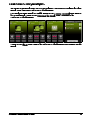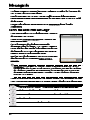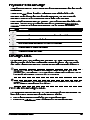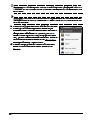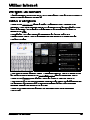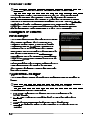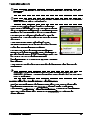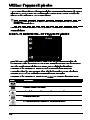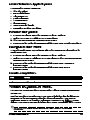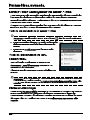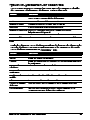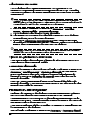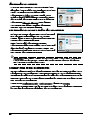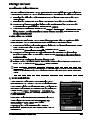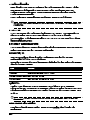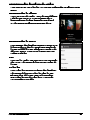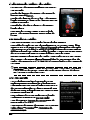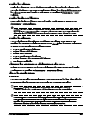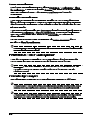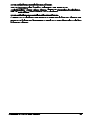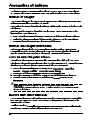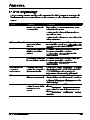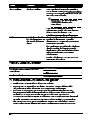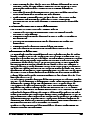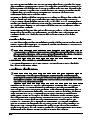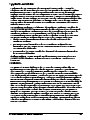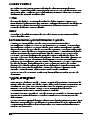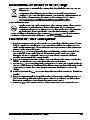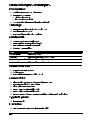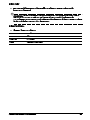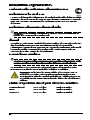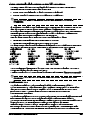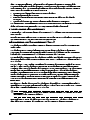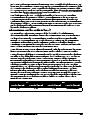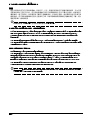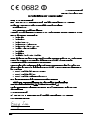Acer e140 Le manuel du propriétaire
- Catégorie
- Téléphones portables
- Taper
- Le manuel du propriétaire
Ce manuel convient également à

Acer beTouch E140
Manuel d’utilisation

© 2010 Tous droits réservés
Manuel d’utilisation Smartphone Acer beTouch E140
Première version : 11/2010
Smartphone Acer beTouch E140
Numéro de modèle : ___________________________
Numéro de série : _____________________________
Date d’achat : _________________________________
Lieu d’achat : _________________________________

1
Contrat de Licence Utilisateur Final
IMPORTANT – VEUILLEZ LIRE ATTENTIVEMENT LES DISPOSITIONS SUIVANTES : LE PRESENT CONTRAT DE LICENCE
UTILISATEUR FINAL (CI-APRES LE « CONTRAT ») EST UN ACCORD JURIDIQUE CONCLU ENTRE VOUS-MEME (PERSONNE
PHYSIQUE OU ENTITE JURIDIQUE UNIQUE) ET ACER INC. EN CE COMPRIS SES FILIALES (CI-APRES « ACER ») RELATIF AU
LOGICIEL (QUE CE LOGICIEL VOUS SOIT FOURNI PAR ACER, SES DONNEURS DE LICENCE OU FOURNISSEURS)JOINT AU
PRESENT CONTRAT, Y COMPRIS TOUT SUPPORT, DOCUMENTS PAPIERS ET DOCUMENTATION ELECTRONIQUE DE
L’UTILISATEUR S’Y RAPPORTANT DE MARQUE « ACER » (CI-APRES LE « LOGICIEL »). LES ACCORDS RELATIFS A TOUT AUTRE
PRODUIT OU AYANT TOUT AUTRE OBJET NE SONT VISES NI EXPRESSEMENT, NI IMPLICITEMENT DANS LES PRESENTES. EN
INSTALLANT LE LOGICIEL JOINT OU TOUT ELEMENT DE CELUI-CI, VOUS ACCEPTEZ D’ETRE TENU PAR LES DISPOSITIONS DU
PRESENT CONTRAT. SI VOUS N’ACCEPTEZ PAS L’INTEGRALITE DES DISPOSITIONS DU PRESENT CONTRAT, VEUILLEZ NE PAS
POURSUIVRE LE PROCESSUS D’INSTALLATION ET SUPPRIMER IMMEDIATEMENT DE VOTRE SYSTEME INFORMATIQUE TOUT
FICHIER INSTALLE, LE CAS ECHEANT, DU LOGICIEL JOINT.
SI VOUS N’ETES PAS EN POSSESSION D’UN EXEMPLAIRE DUMENT CONCEDE SOUS LICENCE DU LOGICIEL EN CAUSE, VOUS
N’ETES PAS AUTORISE A INSTALLER, COPIER OU UTILISER DE QUELQUE AUTRE MANIERE QUE CE SOIT LE LOGICIEL ET
VOUS NE DISPOSEZ D’AUCUN DROIT AU TITRE DU PRESENT CONTRAT.
Le Logiciel est protégé par les lois et conventions américaines et internationales relatives au droit d’auteur (copyright)
ainsi que tous autres lois et traités portant sur la propriété intellectuelle. Le Logiciel est concédé sous licence et non vendu.
CONCESSION DE LICENCE
Au titre du présent Contrat, Acer vous concède le droit non-exclusif et non-cessible :
1. D’installer et d’utiliser le Logiciel uniquement sur un seul téléphone désigné. Une licence distincte est nécessaire
pour chaque téléphone supplémentaire sur lequel sera utilisé le Logiciel ;
2. D’effectuer une (1) copie du Logiciel à des fins de sauvegarde ou d’archivage uniquement ;
3. D’effectuer une (1) copie papier de tous documents électroniques inclus dans le Logiciel, à condition que vous
receviez les documents sous format électronique.
RESTRICTIONS
Vous vous INTERDISEZ, si ce n’est dans les limites autorisées par la loi applicable :
1. D’utiliser ou de copier le Logiciel, autrement qu’en application des termes du présent Contrat ;
2. De donner le Logiciel en location à un tiers par le biais notamment d’un bail ou d’un crédit-bail ;
3. De modifier, d’adapter ou de traduire le Logiciel en tout ou partie ;
4. D’effectuer l’ingénierie inverse, de décompiler, de désassembler le Logiciel ou de créer des œuvres dérivées à partir
du Logiciel. Acer mettra à votre disposition toute information raisonnablement requise pour assurer
l'interopérabilité du Logiciel avec un autre logiciel utilisé par vous-même, sur votre demande écrite identifiant avec
précision le produit avec lequel l'interopérabilité est souhaitée et le type d'information requise ;
5. D’intégrer le Logiciel à tout autre programme ou de le modifier, sauf dans le cadre d’un usage strictement
personnel ;
6. De concéder une sous-licence ou de mettre de quelque autre manière que ce soit le Logiciel à la disposition de tiers,
sauf à transférer l’intégralité du Logiciel à un tiers après en avoir préalablement informé Acer par écrit et à
condition que vous n’en conserviez pas de copies et que ledit tiers accepte expressément les dispositions du présent
Contrat ;
7. De céder à un tiers vos droits au titre du présent Contrat ; et
8. D’exporter le Logiciel en violation des lois et réglementations applicables à l’exportation ou de (i) vendre, exporter,
réexporter, transférer, aliéner, détourner, divulguer le Logiciel ou toute donnée technique du Logiciel à toute
personne ou entité faisant l’objet de restrictions ou vers tout territoire prohibé par la réglementation US des
exportations telle que Cuba, Iran, Corée du Nord, Soudan et Syrie ou (ii) d’utiliser le Logiciel d’une manière
prohibée par les lois et règlements des Etats-Unis. En tout état de cause, Acer se réserve expressément le droit de
corriger, conformément aux présentes toute erreur pouvant affecter le Logiciel.
SERVICES DE SUPPORT
Acer ne saurait en aucun cas être tenue de fournir un support technique ou autre pour le Logiciel.
LE SERVICE « LIVE UPDATE » D’ACER
Certains Logiciels contiennent des éléments autorisant l’utilisation du service « Live Update » d’Acer, qui permet aux mises
à jour de ces Logiciels d’être automatiquement téléchargées et installées sur votre téléphone. En installant le Logiciel,
vous acceptez par les présentes qu’Acer (ou ses donneurs de licence) puisse automatiquement vérifier la version du
Logiciel que vous utilisez sur votre téléphone et fournir des nouvelles versions de ce Logiciel qui peuvent être
automatiquement téléchargées sur votre téléphone.
PROPRIETE ET TITULARITE DES DROITS D’AUTEUR (COPYRIGHT)
Acer (ou, le cas échéant, ses donneurs de licence ou fournisseurs) conserve(nt) la propriété, les attributs du droit de
propriété ainsi que l’intégralité des droits de propriété intellectuelle sur le Logiciel et ses copies. La présente licence
n’opère aucun transfert de droit sur le Logiciel (y compris toutes modifications ou copies effectuées par ou pour vous).
La propriété et les droits connexes portant sur le contenu disponible via le Logiciel demeurent la propriété du titulaire du
contenu en cause et peuvent être protégés par la loi applicable. La présente licence ne vous concède aucun droit sur un tel
contenu. Vous acceptez par les présentes de :
1. Ne pas ôter et/ou supprimer du Logiciel les mentions relatives au droit d’auteur (copyright) ou autre droit de
propriété ;
2. Reproduire lesdites mentions sur toutes copies que vous êtes autorisé à effectuer ; et
3. Faire vos meilleurs efforts afin d’empêcher la réalisation de copies non autorisées du Logiciel.

2
MARQUES
Le présent Contrat ne vous concède aucun droit sur les marques dont Acer (ou ses donneurs de licence) est (sont)
titulaire (s).
EXCLUSION DE GARANTIES
DANS LA LIMITE DU DROIT APPLICABLE, ACER, SES DONNEURS DE LICENCE OU FOURNISSEURS FOURNISSENT LE LOGICIEL
« EN L’ETAT » ET SANS AUCUNE GARANTIE QUELCONQUE, NOTAMMENT QUE LE LOGICIEL SERA EXEMPT D’ERREURS ET/
OU DE VIRUS. ACER, SES DONNEURS DE LICENCE OU FOURNISSEURS NE SAURAIENT EN OUTRE GARANTIR AU TITRE DES
PRESENTES QUE LE LOGICIEL ET/OU LES SERVICES DE SUPPORT (QU’ILS SOIENT FOURNIS OU NON) DONNERONT DES
REPONSES ET DES RESULTATS EXACTS ET/OU EXHAUSTIFS OU QU’ILS SERONT CONFORMES AUX REGLES DE L’ART. ACER
SES DONNEURS DE LICENCE OU FOURNISSEURS NE SAURAIENT DAVANTAGE GARANTIR AU TITRE DES PRESENTES QUE LE
LOGICIEL EST CONFORME A LA DESCRIPTION DONNEE OU QU’IL N’EST PAS CONTREFAISANT.
EXCLUSION DES DOMMAGES INDIRECTS
DANS LA LIMITE DU DROIT APPLICABLE, ACER, SES DONNEURS DE LICENCE OU FOURNISSEURS NE SERONT EN AUCUN CAS
TENUS RESPONSABLES DES DOMMAGES INDIRECTS, QUELS QU’ILS SOIENT, ET RESULTANT NOTAMMENT DU MANQUE A
GAGNER, DES PERTES D’INFORMATIONS CONFIDENTIELLES OU AUTRES, D’INTERRUPTIONS D’ACTIVITE, DU NON-RESPECT
D’UNE OBLIGATION, Y COMPRIS DE MOYEN, ET DE TOUTE AUTRE PERTE PECUNIAIRE OU AUTRE RESULTANT OU LIEE, DE
QUELQUE MANIERE QUE CE SOIT, A L’UTILISATION OU A L’INCAPACITE D’UTILISER LE LOGICIEL, A LA FOURNITURE OU LA
DEFAILLANCE QUANT A LA FOURNITURE DES SERVICES DE SUPPORT OU AUTRE EN VERTU OU DANS LE CADRE DE TOUTE
DISPOSITION DU PRESENT CONTRAT, MEME EN CAS DE FAUTE ET MEME SI ACER, SES DONNEURS DE LICENCE OU
FOURNISSEURS ONT ETE INFORMES DE L’EVENTUALITE DE TELS DOMMAGES. DANS LA MESURE OU L’EXCLUSION DES
DOMMAGES INDIRECTS TELS QUE DEFINIS CI-DESSUS NE SERAIT PAS APPLICABLE EN VERTU DE LA LOI APPLICABLE, LA
LIMITATION CI-DESSUS EST REPUTEE NON ECRITE.
LIMITATION DE RESPONSABILITE
QUELS QUE SOIENT LES DOMMAGES QUE VOUS POURRIEZ SUBIR ET QUEL QU’EN SOIT LE FONDEMENT (Y COMPRIS,
NOTAMMENT, TOUS LES DOMMAGES SUSMENTIONNES), LA RESPONSABILITE GLOBALE D’ACER, SES DONNEURS DE
LICENCE OU FOURNISSEURS AU TITRE DU PRESENT CONTRAT SE LIMITERA AU MONTANT TOTAL QUE VOUS AUREZ PAYE
POUR LE LOGICIEL. LES LIMITATIONS ET EXCLUSIONS EXPOSEES CI-DESSUS (Y COMPRIS LES EXCLUSIONS DE GARANTIES ET
DE DOMMAGES) S’APPLIQUENT DANS LA LIMITE PREVUE PAR LA LOI APPLICABLE.
RESILIATION
Sans préjudice de tous autres droits, Acer pourra résilier immédiatement et de plein droit le présent Contrat, sans préavis,
si vous ne respectez pas l’une quelconque de ses dispositions.
Dans cette hypothèse, vous devez :
1. Cesser toute utilisation du Logiciel ;
2. Détruire ou retourner à Acer l’exemplaire original et toutes les copies du Logiciel ; et
3. Supprimer le Logiciel des téléphones sur lesquels il a été installé.
Toutes les exclusions de garantie et limitations de responsabilité prévues au présent Contrat resteront en vigueur après la
résiliation des présentes.
DISPOSITIONS GENERALES
Le présent Contrat constitue l’intégralité de l’accord entre vous-même et Acer
eu égard à la présente licence de Logiciel. Il annule et remplace tous accords, communications, propositions et
déclarations antérieurs intervenus entre les parties.
Il prévaut sur toutes dispositions contradictoires ou supplémentaires figurant dans tout devis, commande, accusé de
réception ou communication similaire. Le présent Contrat ne pourra être modifié que par un écrit dûment signé par les
deux parties.
Si une disposition quelconque du présent Contrat est déclarée contraire à la loi par un tribunal compétent, ladite
disposition s’appliquera dans la mesure du possible et les autres dispositions des présentes resteront en vigueur et
conserveront toute leur portée.
DISPOSITIONS ADDITIONNELLES RELATIVES AUX LOGICIELS TIERS
Les logiciels fournis au titre des présentes par les fournisseurs ou donneurs de licence de Acer (les « Logiciels Tiers ») sont
mis à votre disposition exclusivement pour votre utilisation personnelle et à des fins non commerciales. Il est interdit
d’utiliser les Logiciels Tiers d’une manière susceptible d’entraver ou surcharger les services fournis par les fournisseurs et
donneurs de licence de Acer (les « Services Tiers ») ou de nuire à ces Services Tiers. Il est également interdit d’utiliser les
Logiciels Tiers d’une manière qui pourrait interférer avec la jouissance ou l’utilisation des Services Tiers par une autre
personne ou avec les services et produits des donneurs de licence des fournisseurs de Services Tiers ou Logiciels Tiers. Votre
utilisation des Logiciels Tiers et des Services Tiers est également régie par des conditions d’utilisation et règlements que
vous pouvez consulter via notre site web.
Avis : la version originale du présent CLUF est l’anglais. En cas de divergences de traduction de la version originale,
la signification anglaise des termes et conditions a préséance.
Droits d’auteur 2002-2010
Politique de confidentialité
Durant l’inscription, il vous sera demandé de soumettre certaines informations à Acer. Veuillez consultez la politique de
confidentialité d’Acer sur http://www.acer.com ou votre site Web Acer local.

3
Table des matières
Contrat de Licence Utilisateur Final
Caractéristiques et fonctions . . . . . . . . . . . . . . . . . . . . . . . . . . . . . . . . . . . . . .5
Inscription du produit . . . . . . . . . . . . . . . . . . . . . . . . . . . . . . . . . . . . . . . . . . . .5
Configuration
Contenu de la boîte . . . . . . . . . . . . . . . . . . . . . . . . . . . . . . . . . . . . . . . . . . . . .6
Présentation de votre Smartphone . . . . . . . . . . . . . . . . . . . . . . . . . . . . . . . . .6
Installer ou retirer la batterie . . . . . . . . . . . . . . . . . . . . . . . . . . . . . . . . . . . . . .7
Installer une carte SIM et une carte microSD . . . . . . . . . . . . . . . . . . . . . . . . .9
Utiliser votre Smartphone
Allumer l’appareil pour la première fois . . . . . . . . . . . . . . . . . . . . . . . . . . . .10
Verrouiller votre Smartphone . . . . . . . . . . . . . . . . . . . . . . . . . . . . . . . . . . . .10
Utiliser l’écran tactile . . . . . . . . . . . . . . . . . . . . . . . . . . . . . . . . . . . . . . . . . . .11
Le clavier de l’écran . . . . . . . . . . . . . . . . . . . . . . . . . . . . . . . . . . . . . . . . . . . . .11
L’écran d’accueil . . . . . . . . . . . . . . . . . . . . . . . . . . . . . . . . . . . . . . . . . . . . . . .13
Gérer les contacts
Gérer vos contacts . . . . . . . . . . . . . . . . . . . . . . . . . . . . . . . . . . . . . . . . . . . . . .17
Effectuer des appels
Avant d’effectuer un appel . . . . . . . . . . . . . . . . . . . . . . . . . . . . . . . . . . . . . .18
Effectuer un appel . . . . . . . . . . . . . . . . . . . . . . . . . . . . . . . . . . . . . . . . . . . . .18
L’écran d’appel vocal . . . . . . . . . . . . . . . . . . . . . . . . . . . . . . . . . . . . . . . . . . .19
Options d’appel à l’écran . . . . . . . . . . . . . . . . . . . . . . . . . . . . . . . . . . . . . . . .20
Messagerie
Créer un nouveau message . . . . . . . . . . . . . . . . . . . . . . . . . . . . . . . . . . . . . .22
Répondre à un message . . . . . . . . . . . . . . . . . . . . . . . . . . . . . . . . . . . . . . . . .23
Messages MMS . . . . . . . . . . . . . . . . . . . . . . . . . . . . . . . . . . . . . . . . . . . . . . . .23
Utiliser Internet
Naviguer sur Internet . . . . . . . . . . . . . . . . . . . . . . . . . . . . . . . . . . . . . . . . . . .25
Configurer le courrier électronique . . . . . . . . . . . . . . . . . . . . . . . . . . . . . . . .26
Applications en ligne . . . . . . . . . . . . . . . . . . . . . . . . . . . . . . . . . . . . . . . . . . .26
Utiliser l’appareil photo
Icônes et indicateurs de l’appareil photo . . . . . . . . . . . . . . . . . . . . . . . . . . .28
Prendre une photo . . . . . . . . . . . . . . . . . . . . . . . . . . . . . . . . . . . . . . . . . . . . .29

4
Enregistrer une vidéo . . . . . . . . . . . . . . . . . . . . . . . . . . . . . . . . . . . . . . . . . . .29
Afficher les photos et vidéos . . . . . . . . . . . . . . . . . . . . . . . . . . . . . . . . . . . . .29
Paramètres avancés
Mettre votre Smartphone en mode Avion . . . . . . . . . . . . . . . . . . . . . . . . . .30
Activer ou désactiver des connexions . . . . . . . . . . . . . . . . . . . . . . . . . . . . . .30
Ajuster les paramètres de connexion . . . . . . . . . . . . . . . . . . . . . . . . . . . . . . .31
Paramètres du téléphone . . . . . . . . . . . . . . . . . . . . . . . . . . . . . . . . . . . . . . . .32
urFooz . . . . . . . . . . . . . . . . . . . . . . . . . . . . . . . . . . . . . . . . . . . . . . . . . . . . . . .33
Connexion à un ordinateur . . . . . . . . . . . . . . . . . . . . . . . . . . . . . . . . . . . . . .34
Lecture multimédia . . . . . . . . . . . . . . . . . . . . . . . . . . . . . . . . . . . . . . . . . . . . .36
Réinitialiser votre Smartphone . . . . . . . . . . . . . . . . . . . . . . . . . . . . . . . . . . . .40
Accessoires et astuces
Utiliser le casque . . . . . . . . . . . . . . . . . . . . . . . . . . . . . . . . . . . . . . . . . . . . . . .42
Utiliser un casque Bluetooth . . . . . . . . . . . . . . . . . . . . . . . . . . . . . . . . . . . . .42
Insérer une carte microSD . . . . . . . . . . . . . . . . . . . . . . . . . . . . . . . . . . . . . . . .42
Annexes
FAQ et dépannage . . . . . . . . . . . . . . . . . . . . . . . . . . . . . . . . . . . . . . . . . . . . .43
Autres sources d’aide . . . . . . . . . . . . . . . . . . . . . . . . . . . . . . . . . . . . . . . . . . .44
Avertissements et mises en garde . . . . . . . . . . . . . . . . . . . . . . . . . . . . . . . . .44
Appels d’urgence . . . . . . . . . . . . . . . . . . . . . . . . . . . . . . . . . . . . . . . . . . . . . .48
Informations de déchet et de recyclage . . . . . . . . . . . . . . . . . . . . . . . . . . . .49
Entretien de votre Smartphone . . . . . . . . . . . . . . . . . . . . . . . . . . . . . . . . . . .49
Caractéristiques techniques . . . . . . . . . . . . . . . . . . . . . . . . . . . . . . . . . . . . . .50
Informations réglementaires . . . . . . . . . . . . . . . . . . . . . . . . . . . . . . . . . . . . .52

5Caractéristiques et fonctions
Présentation de votre Smartphone
Caractéristiques et fonctions
Votre nouveau Smartphone offres des fonctionnalités multimédia et de
divertissement de premier plan, faciles d’accès. Vous pouvez :
• Consulter votre courrier électronique même en déplacement.
• Vous connecter à Internet à haute vitesse, via HSDPA (7,2 Mb/s), HSUPA
(2 Mb/s) (pour certains modèles seulement) ou Wi-Fi.
• Rester en contact avec vos amis via votre liste de contacts et les
applications de réseau social.
Inscription du produit
Lors de la première utilisation de votre produit, il est recommandé de
l’enregistrer immédiatement. Cela vous donne accès à des avantages utiles,
comme :
• Un service plus rapide de la part de nos représentants.
• Une adhésion à la communauté Acer : des promotions et la participation
aux enquêtes auprès des consommateurs.
• Les dernières nouvelles d’Acer.
Dépêchez-vous et inscrivez-vous, car dfautres avantages vous attendent !
Comment sfinscrire
Pour enregistrer votre produit Acer, veuillez visiter mobile.acer.com/.
Cliquez sur ENREGISTREMENT et suivez simplement les instructions.
Vous pouvez également vous inscrire directement depuis votre Smartphone en
appuyant sur l’icône Inscription sur Acer.
Une fois votre demande dfinscription reçue, nous vous enverrons un email de
confirmation avec les données importantes que vous devrez conserver
précieusement.

6
Configuration
Contenu de la boîte
Votre nouveau Smartphone est livré dans une boîte de protection. Ouvrez
soigneusement la boîte et déballez les composants. Si un des composants
suivants manque ou est endommagé, contactez immédiatement le revendeur :
• Smartphone Acer beTouch E140
• Batterie
• Guide rapide
•Câble USB
• Adaptateur secteur
• Kit main libre
Présentation de votre Smartphone
Vues
N° Élément Description
1 Prise casque 3,5 mm Se connecte aux casques stéréo.
2 Écran tactile 2,8 pouces, écran tactile 320 x 240 pixels pour afficher les
données, le contenu du téléphone et saisir des
informations.
3 Bouton Accueil Pour revenir à l’écran d’accueil. Appuyez et maintenez
pour afficher les applications récemment utilisées,
appuyez sur une icône pour ouvrir le programme associé.
4 Bouton Rechercher Ouvre la fonction de recherche Google.
5 Bouton parler/envoyer Appuyez pour commencer un appel ou envoyer un SMS.
1
2
3
4
5
6
9
10
11
7
8
12
15
16
13 14

7Installer ou retirer la batterie
Diode de notifications
Indicateur de charge :
Installer ou retirer la batterie
Votre Smartphone utilise une batterie interchangeable pour fournir
l’alimentation. Elle est emballée séparément de votre Smartphone et doit être
installée et chargée avant d’utiliser le Smartphone.
Installer la batterie
Insérez votre ongle dans la découpe entre le
couvercle du compartiment batterie et le
téléphone. Détachez le couvercle et enlevez le
couvercle de la batterie.
6 Touche de navigation à
5directions
Contrôle de navigation quadridirectionnelle pour
déplacer le curseur ; appuyez pour activer l’élément
sélectionné.
7 Bouton Fin/Alimentation Appuyez pour terminer un appel, allumer/éteindre l’écran
ou passer en mode veille ; appuyez et maintenez pour
éteindre le Smartphone.
8 Bouton Précédent Pour revenir au menu précédent. Pour fermer le clavier.
9 Bouton Menu Permet d’ouvrir le menu de l’option.
10 Diode de notifications Indique l’état de niveau et d’événement de la batterie.
11 Haut-parleur du
téléphone
Sortie sonore de votre Smartphone ; adapté pour porter à
votre oreille.
12 Bouton de volume +/- Permet d’ajuster le volume audio du téléphone.
13 Microphone Microphone interne.
14 Connecteur micro USB Se connecte à un câble USB ou un chargeur.
15 Haut-parleur mains-libres Sortie sonore de votre Smartphone ; adaptée pour une
utilisation mains-libres.
16 Appareil photo Un appareil photo 3 mégapixels pour prendre des images.
État de la DEL Description
Désactivé État normal.
Toujours allumée Appareil/USB branché : La batterie se recharge.
Clignote lentement Appareil débranché : La batterie est basse et devrait être chargée.
Clignote rapidement La batterie est très basse et doit être chargée immédiatement.
N° Élément Description
1
2

8
Placez la batterie dans son compartiment,
alignez les connecteurs de la batterie avec ceux
en bas du compartiment.
Alignez les onglets sur le couvercle du
compartiment de la batterie dans les logements
du téléphone. Appuyez doucement sur le bas du
couvercle jusqu’à ce les clips latéraux
s’enclenchent.
ATTENTION : RISQUE D’EXPLOSION SI LA BATTERIE EST REMPLACÉE PAR UNE D’UN
TYPE NON ADAPTÉ. METTEZ LES BATTERIES USAGÉES AU REBUT EN RESPECTANT LES
INSTRUCTIONS.
Charger la batterie
Lors de la première utilisation, vous devez charger votre Smartphone pendant
huit heures. Ensuite, vous pouvez le charger chaque jour pour recharger la
batterie au maximum de sa capacité.
Connectez le cordon de lfadaptateur secteur au connecteur micro USB de votre
Smartphone.
Retirer la batterie
Ouvrez le compartiment de la batterie comme
indiqué dans « Installer la batterie » à la page 7.
Retirez la batterie du compartiment en utilisant le
clip sur le dessus de la batterie.
Remettez le couvercle du compartiment batterie en
place comme décrit ci-dessus.
1
2

9Installer une carte SIM et une carte microSD
Installer une carte SIM et une carte microSD
Pour pouvoir profiter pleinement de toutes les fonctions de votre Smartphone,
vous devez installer une carte SIM. Le logement de la carte SIM est situé en bas
du compartiment de la batterie.
De plus, vous souhaitez peut-être augmenter le stockage de votre Smartphone
en insérant une carte microSD dans le logement prévu. Il se trouve à côté du
logement de carte SIM.
1. Éteignez le téléphone en appuyant et maintenant le bouton d’alimentation.
2. Ouvrez le couvercle et retirez la batterie
comme décrit dans « Retirer la batterie » à la
page 8.
3. Insérez la carte SIM et la carte microSD
comme illustré.
4. Remettez la batterie et le couvercle en
place.
Remarque : Assurez-vous que la carte microSD est insérée entièrement dans le
logement de carte.
Verrou de la carte SIM
Votre Smartphone peut être muni d’une fonction de verrou de la carte SIM,
c.-à-d. que vous ne pourrez utiliser que la carte SIM fournie par votre opérateur.
Pour annuler le verrou de la carte SIM, contactez votre opérateur.

10
Utiliser votre Smartphone
Allumer l’appareil pour la première fois
Pour allumer votre Smartphone la première fois, appuyez pendant plusieurs
secondes sur le bouton d’alimentation jusqu’à ce que l’écran s’allume. Il vous
sera demandé de configurer certains paramètres avant de pouvoir utiliser
Smartphone.
Suivez les instructions à l’écran pour terminer la configuration.
Se connecter à ou créer un compte Google
Si vous avez accès à Internet, votre Smartphone vous permet de synchroniser les
informations avec un compte Google.
Au cours du processus de démarrage, vous pouvez de créer ou vous connecter à
votre compte, qui sera utilisé pour synchroniser votre liste de contacts, votre
messagerie, l’agenda et autres informations. Si vous n’avez pas encore accès à
Internet, alors cliquez sur Réessayer, mais puis appuyez sur Retour, puis Ignorer
à l’étape de connexion.
Créer plusieurs comptes Google
Vous pouvez facilement créer et accéder à plusieurs comptes Google.
Appuyez sur Paramètres > Paramètres de compte et synchronisation > Ajouter
un compte.
Entrer votre code PIN
Lorsque vous installez une carte SIM la première fois, il peut être nécessaire
d’entrer un code PIN en utilisant le clavier numérique à l’écran.
Important : Suivant vos réglages, il peut vous être demandé d’entrer votre code PIN à
chaque fois que vous activez la fonction du téléphone.
Activer une nouvelle carte SIM
Si vous utilisez votre carte SIM pour la première fois, elle aura besoin d’être
activée. Contactez l’opérateur de votre réseau pour plus de détails.
Verrouiller votre Smartphone
Si vous n’allez pas utiliser votre Smartphone pendant un moment, appuyez
brièvement sur le bouton d’alimentation pour verrouiller l’accès.
Cela économise l’énergie et assure que votre Smartphone n’utilise pas un
service de manière non intentionnelle. Votre Smartphone se verrouillera
automatiquement s’il n’est pas utilisé pendant une minute.

11Utiliser l’écran tactile
Réveiller votre Smartphone
Si l’écran est éteint et que le Smartphone ne réagit
pas à un appui sur l’écran ou le bouton du panneau
avant, alors il a été verrouillé et est en mode veille.
Pour réactiver votre Smartphone, appuyez sur le
bouton d’alimentation. Votre Smartphone affiche
l’écran verrouillé. Faites glisser l’icône du cadenas à
droite pour accéder à l’écran d’accueil.
Par mesure de sécurité supplémentaire, vous pouvez
définir un schéma de déverrouillage, un ensemble
de points qui doivent être appuyés dans le bon ordre
pour accéder au téléphone. Appuyez sur
Paramètres > Sécurité et localisation > Configurer un
verrou d’écran.
Utiliser l’écran tactile
Votre Smartphone utilise un écran tactile pour sélectionner les éléments et
entrer les informations. Utilisez votre doigt pour appuyer sur l’écran.
Appuyer : Touchez l’écran une fois pour ouvrir les éléments et sélectionner les
options.
Glisser : Maintenez votre doigt sur l’écran et faites-le glisser sur l’écran pour
sélectionner du texte ou des images.
Appuyer et maintenir : Appuyez et maintenez sur un élément pour afficher une
liste d’actions disponibles pour cet élément. Appuyez sur l’action que vous
voulez exécuter dans le menu contextuel qui s’affiche.
Défiler : Pour défiler vers le haut et le bas de l’écran, faites glisser votre doigt
vers le haut ou le bas de l’écran dans la direction vers laquelle vous voulez
défiler.
Le clavier de l’écran
Lorsque vous appuyez sur une zone de texte, le clavier à l’écran s’affiche
automatiquement.
Changer le mode de saisie de texte
Pour changer le mode de saisie, appuyez et maintenez sur une zone de texte.
Cela ouvrera un menu qui liste les modes de saisie de texte disponibles sur votre
téléphone. Appuyez sur votre mode de saisie préféré.
Texte prédictif XT9
Vous pouvez utiliser la saisie de texte prédictif XT9 à partir du clavier à l’écran.
Appuyez sur les lettres et le texte prédictif XT9 permet de trouver une sélection
de mots au-dessus du clavier qui correspondent à la séquence de lettres
appuyées ou des lettres à proximité. La liste des mots change après chaque
appui de touche.

12
Remarque : XT9 et le logo XT9 sont des marques commerciales de Nuance
Communications, Inc. ou ses filiales aux États-Unis d’Amériques et/ou dans d’autres
pays.
Assistance textuelle
Le clavier Android standard a diverses fonctionnalités qui vous aident à entrer
le texte correct. Appuyez sur Paramètres > Langue et clavier > Saisie de texte
XT9. De là, vous pouvez activer ou désactiver ce qui suit :
Le clavier Android
C’est un clavier AZERTY standard qui permet d’entrer
le texte.
Assistance textuelle
Le clavier Android standard a diverses fonctionnalités
qui vous aident à entrer le texte correct. Appuyez sur
Menu > Paramètres > Langue et clavier > Clavier
Android. De là, vous pouvez activer ou désactiver ce
qui suit :
Fonction Description
Langues Définit les langues qui seront disponibles.
Dispositions du clavier Sélectionnez la disposition du clavier que vous préférez.
Trois dispositions sont disponibles :
• Clavier : Un clavier AZERTY complet.
• Clavier réduit : Deux lettres sont disponibles sur chaque
touche. Appuyez et maintenez sur la touche pour
sélectionner une lettre, y compris les caractères spéciaux.
• Clavier du téléphone : Trois lettres sont disponibles sur
chaque touche. Appuyez et maintenez sur la touche pour
sélectionner une lettre, y compris les caractères spéciaux.
Préférences Changez vos préférences de saisie de texte.
Fonction Description
Corrections rapides Corrigent les erreurs de saisie fréquentes.
Afficher les suggestions Affiche les mots suggérés pendant la saisie.
Auto-compléter Insère le mot suggéré à chaque fois que vous appuyez sur un
espace ou un point de ponctuation.

13L’écran d’accueil
Saisie multilingue
Permutez entre plusieurs langues de saisie en
balayant sur la barre d’espace. La disposition du
clavier est modifiée en conséquence. Pour choisir
votre langue préférée, appuyez sur Menu >
Paramètres > Langue et clavier > Clavier Android >
Langues de saisie.
L’écran d’accueil
Après le redémarrage, votre Smartphone affichera
l’écran d’accueil. Cet écran vous permet un accès
rapide à de nombreuses fonctions de votre
téléphone fréquemment utilisées grâce aux icônes.
La première fois que vous démarrez votre
Smartphone, vous verrez des icônes sur l’écran.
Des icônes en bas de l’écran permettent de lancer
l’application Téléphone , l’onglet Applications
et le Navigateur .
L’onglet Applications liste toutes les applications que
vous avez installées. Appuyez sur l’onglet pour
ouvrir l’onglet Applications. Appuyez sur une icône
pour ouvrir l’application.
Appuyez et maintenez l’onglet Applications pour
afficher les cinq écrans d’accueils sous forme de
miniatures.

14
Multitâche
Vous pouvez ouvrir plusieurs applications en même temps. Pour ouvrir une
nouvelle application, appuyez sur le bouton Accueil pour retourner à l’écran
d’accueil, puis démarrez la nouvelle application.
Pour afficher vos applications actives, appuyez et maintenez sur le bouton
Accueil. Puis appuyez sur une icône pour retourner à l’application.
Astuce : Pour prolonger l’autonomie de la batterie, il est préférable de fermer une
application lorsque vous avez fini de l’utiliser. Faites cela soit en appuyant la touche
Précédent ou le bouton Menu et en sélectionnant Quitter (si disponible).
L’écran d’accueil étendu
L’écran d’accueil s’étend des deux côtés de l’écran, vous donnant plus de place
pour ajouter des icônes, widgets ou fonctionnalités. Pour afficher l’écran
d’accueil étendu, faites glisser votre doigt vers la gauche ou la droite de l’écran
d’accueil.
Zone de notification
La Zone de notification se trouve en haut de l’écran.
Cette zone contient diverses icônes pour vous informer de l’état de votre
téléphone. La gauche de la Zone de notification affiche des icônes
d’événements qui indiquent un nouvel événement (comme un nouveau
message). Les icônes sur le côté droit de l’écran indiquent la force du signal,
la connexion, l’état de la batterie et l’heure.
Faites glisser la Zone de notification vers le bas de l’écran, ou appuyez sur la
zone, pour afficher plus d’informations sur les nouveaux événements.
Icône Description
Indique que le niveau du stockage est bas. Supprimez des programmes ou des
fichiers pour augmenter le stockage disponible.
Carte SD retirée.
Force du signal de réseau sans fil.
Mode vibreur activé.

15L’écran d’accueil
Personnaliser l’écran d’accueil
Vous pouvez personnaliser votre écran d’accueil en ajoutant ou supprimant les
icônes, raccourcis ou widgets ou en changeant le fond d’écran.
Ajouter ou supprimer des icônes
Vous pouvez définir des icônes pour les applications installées sur l’écran
d’accueil. Appuyez et maintenez sur une icône sur l’onglet Applications pour la
copier sur l’écran d’accueil. Pour supprimer une icône de l’écran d’accueil,
appuyez et faites glisser l’icône de l’écran d’accueil vers l’onglet corbeille qui
apparaît en bas de l’écran.
Ajouter ou supprimer des raccourcis ou widgets
Pour ajouter des raccourcis ou widgets, appuyez et
maintenez n’importe où sur l’écran d’accueil pour
ouvrir le menu Ajouter à écran accueil.
Appuyez sur Raccourci pour ouvrir une liste liens
rapides vers les applications et paramètres que vous
pouvez ajouter à l’écran d’accueil.
La carte SIM est invalide ou non installée.
État de la batterie.
Appel manqué.
Nouveau message/message non lu.
Courrier nouveau/non lu.
HSPA connecté : Téléchargement des données.
3G connecté : Vous pouvez effectuer un appel.
Connecté à un réseau 2G : Vous pouvez effectuer un appel.
Mode Avion : Connectivité sans fil déconnectée. Veuillez désactiver le mode
avion avant d’effectuer un appel.
Appel entrant ou appel actif.
La charge s’est arrêtée temporairement pour éviter la surchauffe/surcharge.
Icône Description

16
Appuyez sur Widgets pour ouvrir une liste de petites
applications que vous pouvez ajouter votre écran
d’accueil. Les widgets sont des applications pratiques
que vous pouvez ajouter à votre écran d’accueil pour
afficher des informations diverses.
Vous pouvez également ajouter des dossiers à votre
écran d’accueil. Des dossiers prédéfinis sont
disponibles ou vous pouvez ajouter un Nouveau
dossier. Le nouveau dossier sera placé sur votre
écran d’accueil et appelé Dossier. Pour modifier le
nom du dossier, appuyez pour l’ouvrir. Appuyez et
maintenez la barre de nom en haut de la fenêtre du
dossier pour ouvrir une boîte de dialogue qui vous
permettra de renommer le dossier.

17Gérer vos contacts
Gérer les contacts
Gérer vos contacts
Votre Smartphone possède un répertoire vous permettant d’enregistrer les
contacts soit sur la mémoire interne, soit sur votre carte SIM.
Appuyez sur Contacts depuis l’écran d’accueil ou sur l’onglet Contacts depuis
Appeler pour afficher vos contacts.
Si vous n’avez pas de contact stockés sur votre téléphone, vous pouvez importer
les contacts de votre compte Google, ajouter un nouveau contact ou importer
des contacts SIM. Appuyez sur le bouton Menu pour ouvrir le menu.
Ajouter contact
Appuyez sur Nouveau contact pour ajouter un nouveau contact.
Pour créer un contact, il vous sera demandé d’entrer
les informations suivantes du contact :
• Prénom et nom de famille.
• Numéros de téléphone.
• Adresses de messagerie.
• Adresses IM.
• Adresses postales.
Vous pouvez également :
• Entrer des informations telles que les organisations
auxquelles les contacts appartiennent.
• Ajouter des notes personnelles sur le contact.
• Définir une sonnerie.
• Envoyer les appels de ce contact directement vers
votre messagerie vocale.
Icône Description
Recherchez un contact.
Ajoutez un nouveau contact.
Ouvrez les listes de contacts depuis différents
comptes.
Ajoutez un nouveau contact SIM.
Affichez les contacts avec numéros de téléphone,
ou triez la liste des contacts.
Importez/Exportez les contacts.

18
Effectuer des appels
Ce chapitre vous montre comment effectuer des appels téléphoniques, et les
différentes options qui s’offrent à vous pour votre appel.
Avant d’effectuer un appel
Vérifiez que la fonction téléphone est activée avant d’effectuer un appel.
Vous pouvez confirmer l’état du téléphone avec l’icône sur le côté droit de la
Zone de notification.
Effectuer un appel
Remarque : La fonction du téléphone doit être activée avant de pouvoir effectuer
l’appel.
1. Depuis l’écran d’accueil, appuyez sur Téléphone
ou ouvrez Téléphone dans le menu des
applications pour ouvrir le clavier numérique à
l’écran.
2. Entrez le numéro que vous souhaitez appeler.
3. Appuyez sur pour effectuer l’appel.
4. Pour terminer l’appel, appuyez sur .
Appeler un numéro depuis les Appels
Votre historique des appels peut être affiché en
appuyant sur l’onglet Appels. Il affiche les appels
récents reçus, composés et manqués.
Appuyez sur un numéro pour afficher les détails de l’appel. Pour rappeler
n’importe quel numéro dans l’historique d’appels, choisissez le numéro et
appuyez sur . Vous pouvez également appuyer et maintenir le numéro pour
ouvrir un menu avec d’autres options : Appeler <le numéro> ; Modifier le
numéro avant d’effectuer l’appel ; Envoyer un SMS ; Ajouter aux contacts ou
Supprimer du journal d'appels.
Les appels manqués seront affichés par l’indicateur d’appel au haut de votre
téléphone et dans la Zone de notification avec l’icône .
Icône Description
3G connecté : Vous pouvez effectuer un appel.
Connecté à un réseau 2G : Vous pouvez effectuer un appel.
Mode Avion : Connectivité sans fil déconnectée. Veuillez désactiver le mode
avion avant d’effectuer un appel.
La page est en cours de chargement...
La page est en cours de chargement...
La page est en cours de chargement...
La page est en cours de chargement...
La page est en cours de chargement...
La page est en cours de chargement...
La page est en cours de chargement...
La page est en cours de chargement...
La page est en cours de chargement...
La page est en cours de chargement...
La page est en cours de chargement...
La page est en cours de chargement...
La page est en cours de chargement...
La page est en cours de chargement...
La page est en cours de chargement...
La page est en cours de chargement...
La page est en cours de chargement...
La page est en cours de chargement...
La page est en cours de chargement...
La page est en cours de chargement...
La page est en cours de chargement...
La page est en cours de chargement...
La page est en cours de chargement...
La page est en cours de chargement...
La page est en cours de chargement...
La page est en cours de chargement...
La page est en cours de chargement...
La page est en cours de chargement...
La page est en cours de chargement...
La page est en cours de chargement...
La page est en cours de chargement...
La page est en cours de chargement...
La page est en cours de chargement...
La page est en cours de chargement...
La page est en cours de chargement...
La page est en cours de chargement...
La page est en cours de chargement...
La page est en cours de chargement...
La page est en cours de chargement...
La page est en cours de chargement...
-
 1
1
-
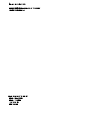 2
2
-
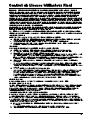 3
3
-
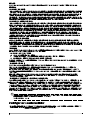 4
4
-
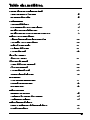 5
5
-
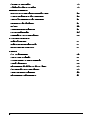 6
6
-
 7
7
-
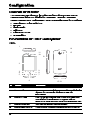 8
8
-
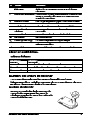 9
9
-
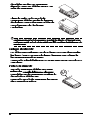 10
10
-
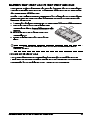 11
11
-
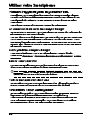 12
12
-
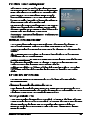 13
13
-
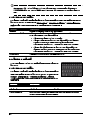 14
14
-
 15
15
-
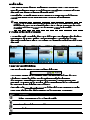 16
16
-
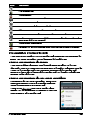 17
17
-
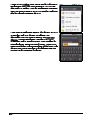 18
18
-
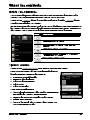 19
19
-
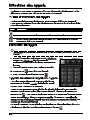 20
20
-
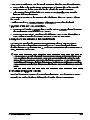 21
21
-
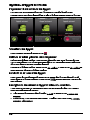 22
22
-
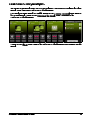 23
23
-
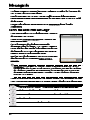 24
24
-
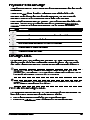 25
25
-
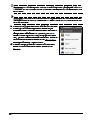 26
26
-
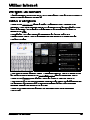 27
27
-
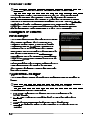 28
28
-
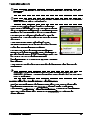 29
29
-
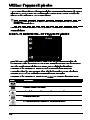 30
30
-
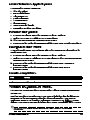 31
31
-
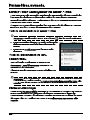 32
32
-
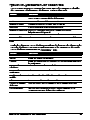 33
33
-
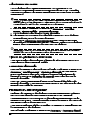 34
34
-
 35
35
-
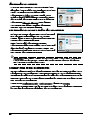 36
36
-
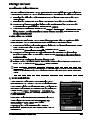 37
37
-
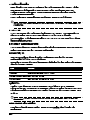 38
38
-
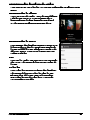 39
39
-
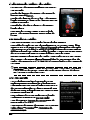 40
40
-
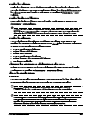 41
41
-
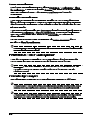 42
42
-
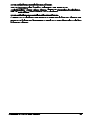 43
43
-
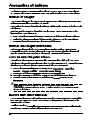 44
44
-
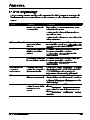 45
45
-
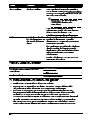 46
46
-
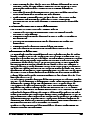 47
47
-
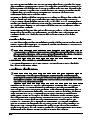 48
48
-
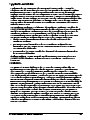 49
49
-
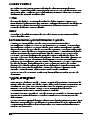 50
50
-
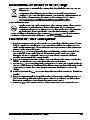 51
51
-
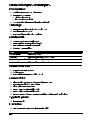 52
52
-
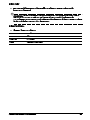 53
53
-
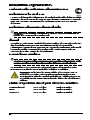 54
54
-
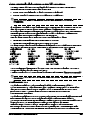 55
55
-
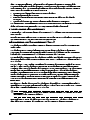 56
56
-
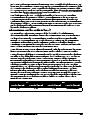 57
57
-
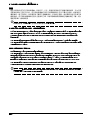 58
58
-
 59
59
-
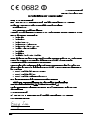 60
60
Acer e140 Le manuel du propriétaire
- Catégorie
- Téléphones portables
- Taper
- Le manuel du propriétaire
- Ce manuel convient également à
Documents connexes
-
Acer E120 Manuel utilisateur
-
Acer Liquid S100 Le manuel du propriétaire
-
Acer Liquid Mini Manuel utilisateur
-
Acer E210 Manuel utilisateur
-
Acer beTouch E400 Manuel utilisateur
-
Acer E130 Manuel utilisateur
-
Acer Liquid MT S120 Le manuel du propriétaire
-
Acer BeTouch E210 Le manuel du propriétaire
-
Acer Stream Manuel utilisateur
-
Acer E130 Le manuel du propriétaire